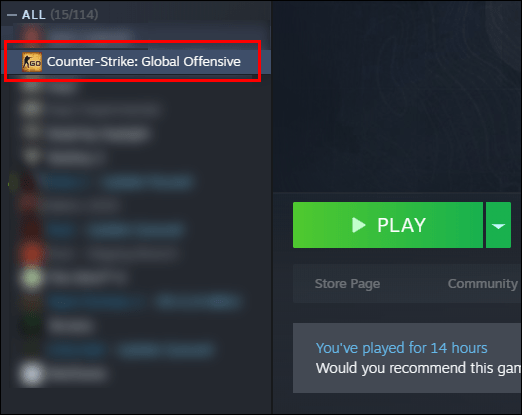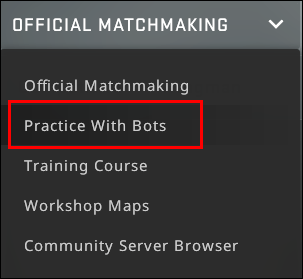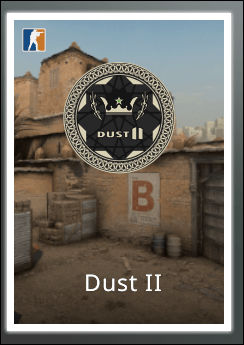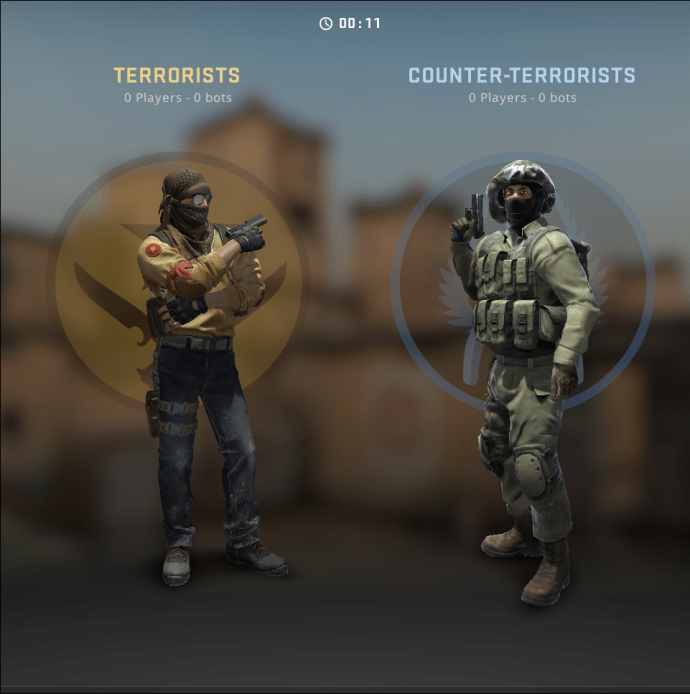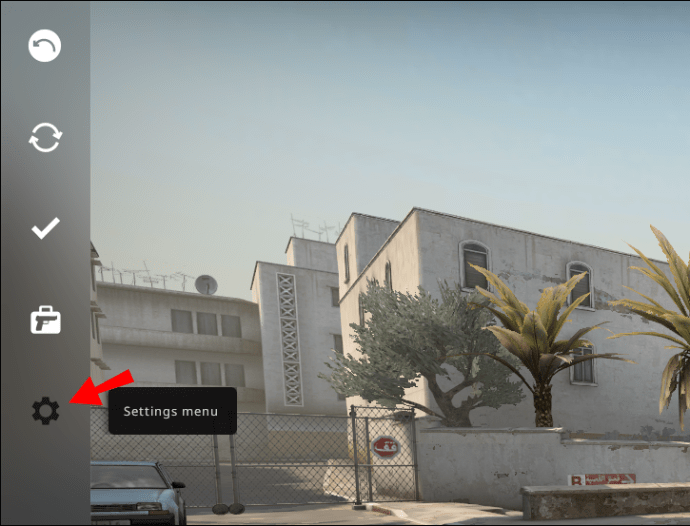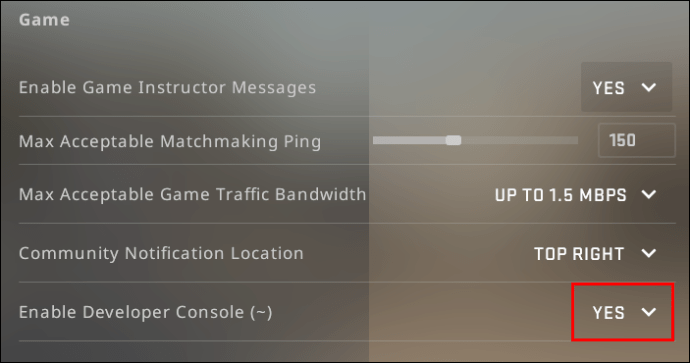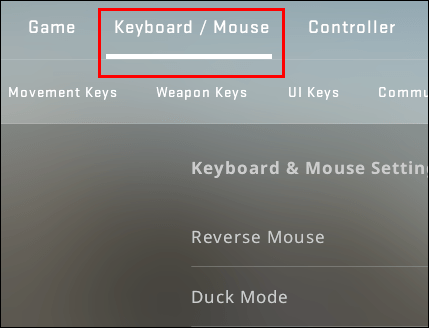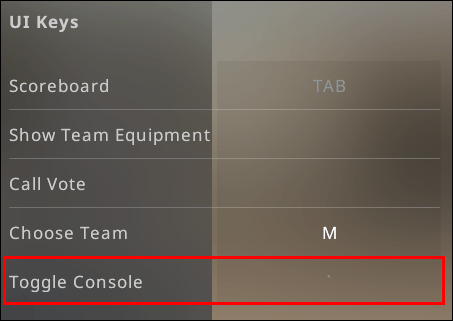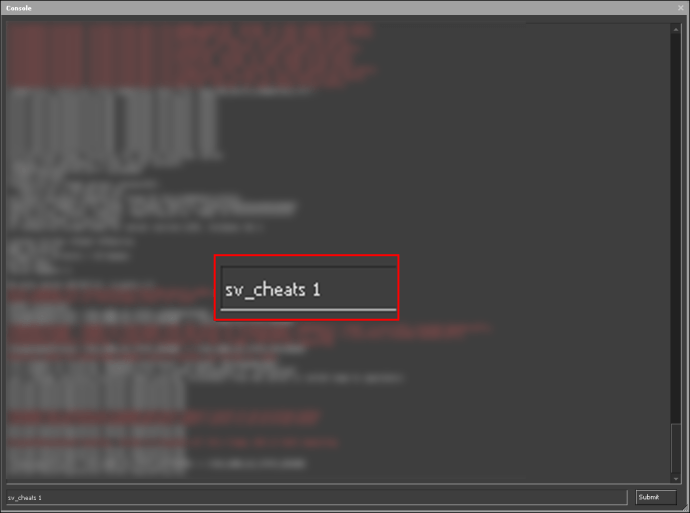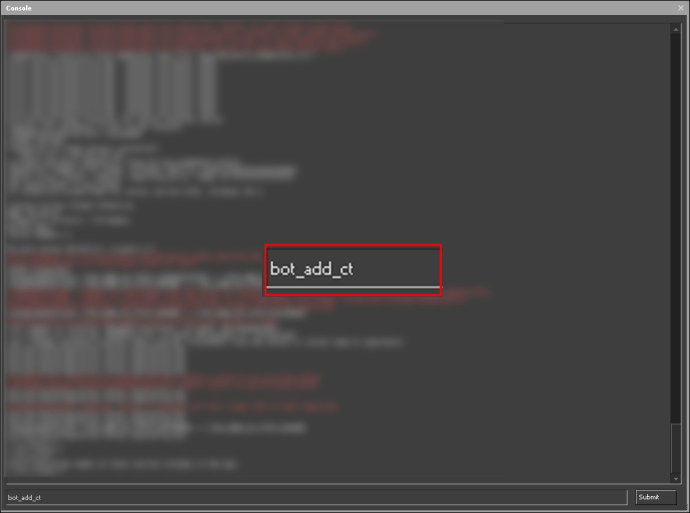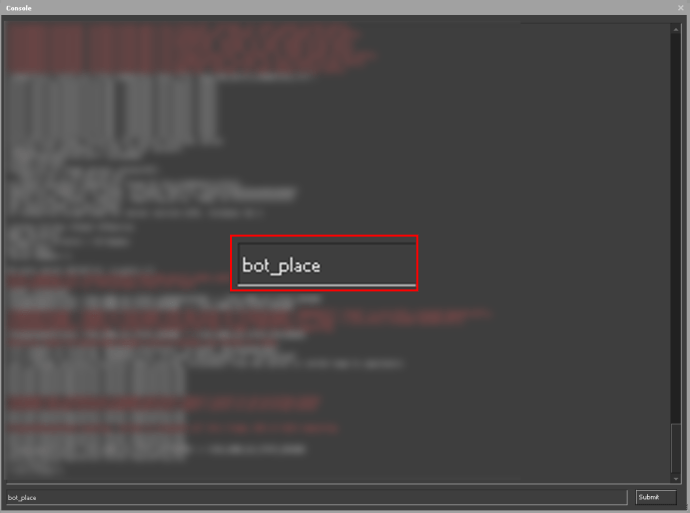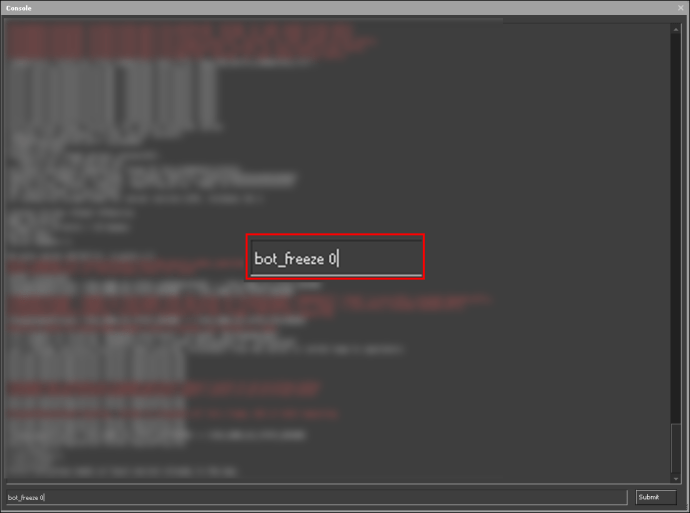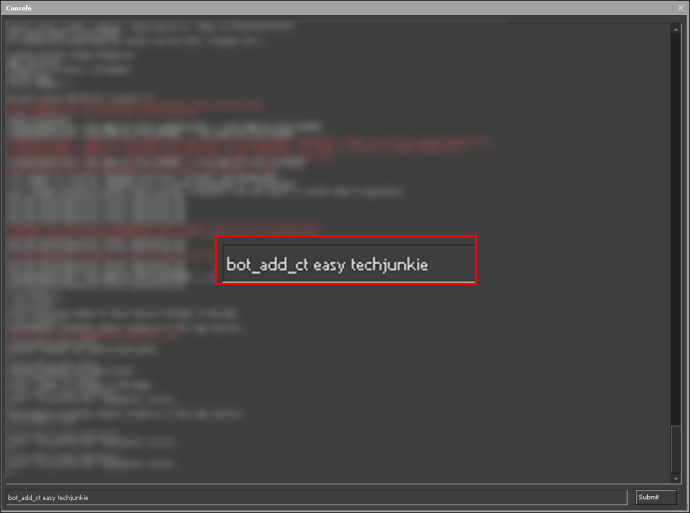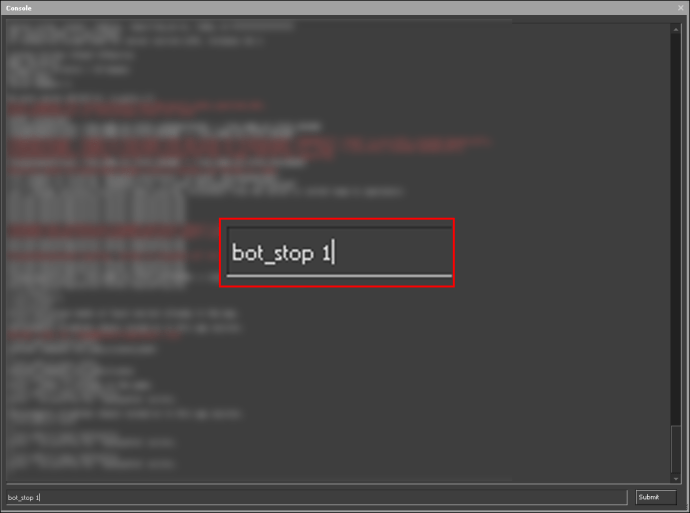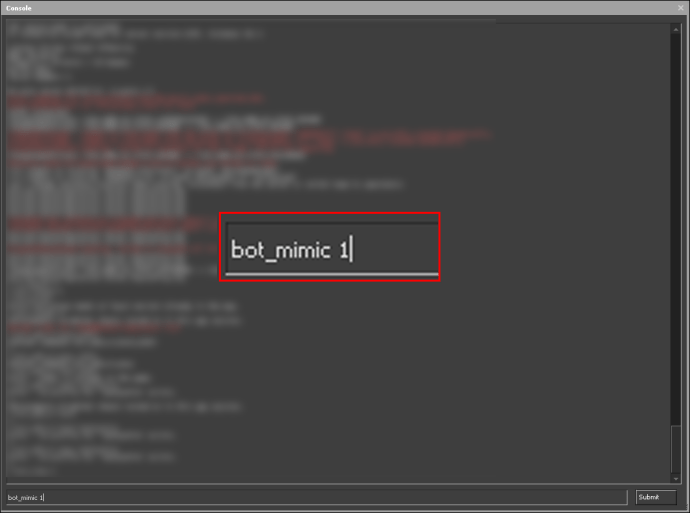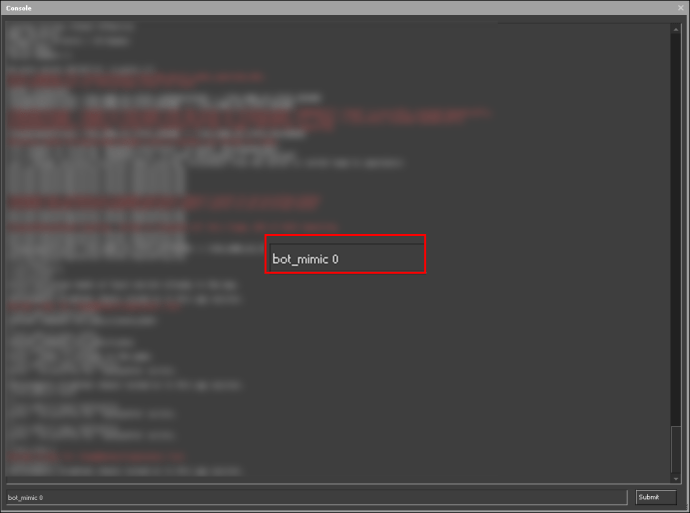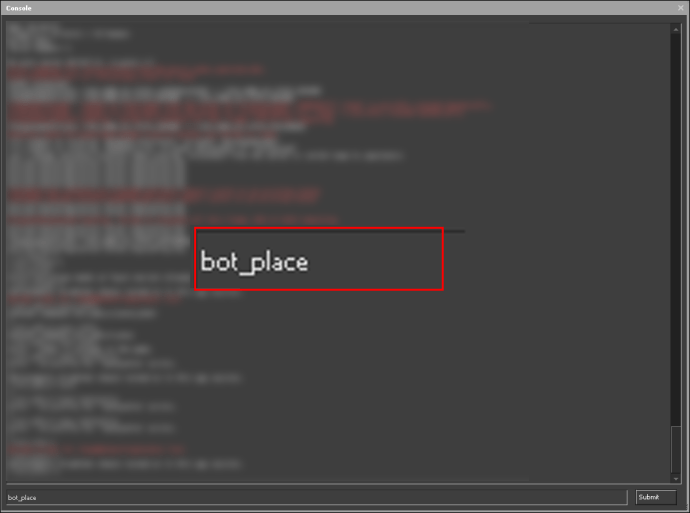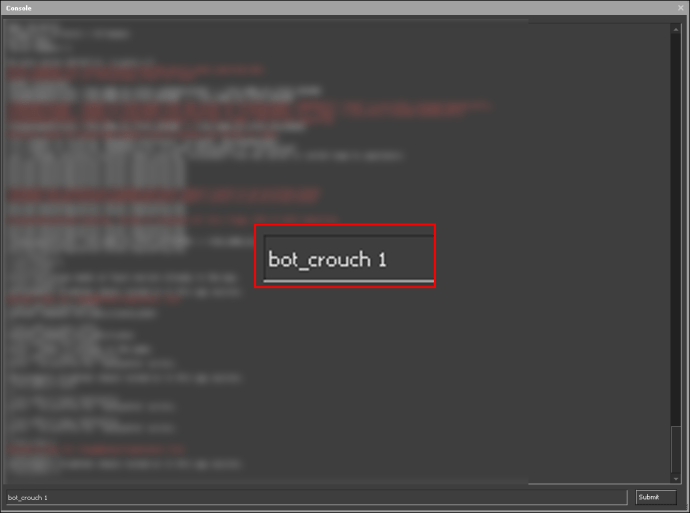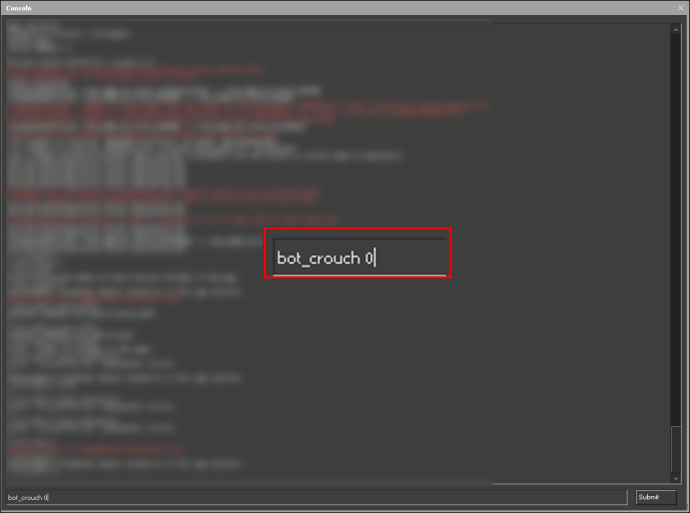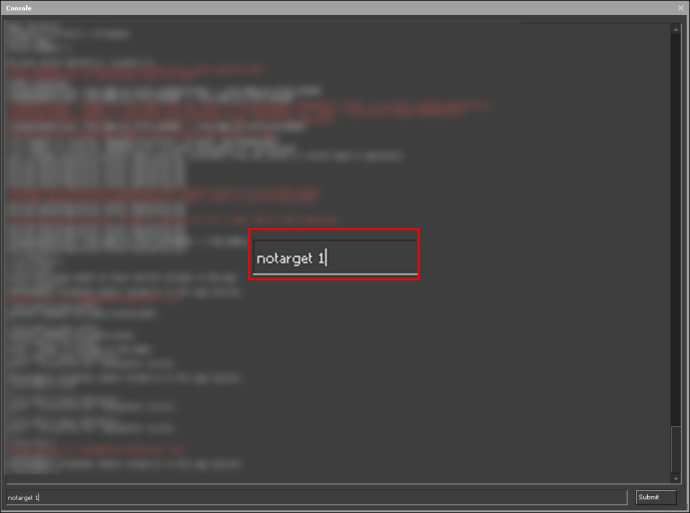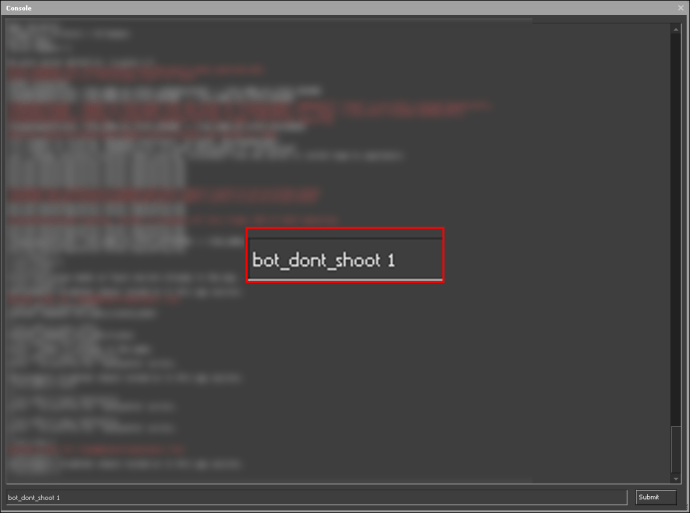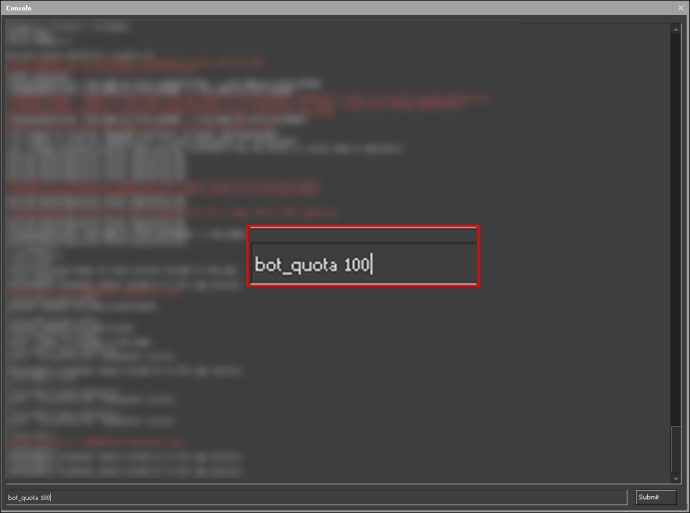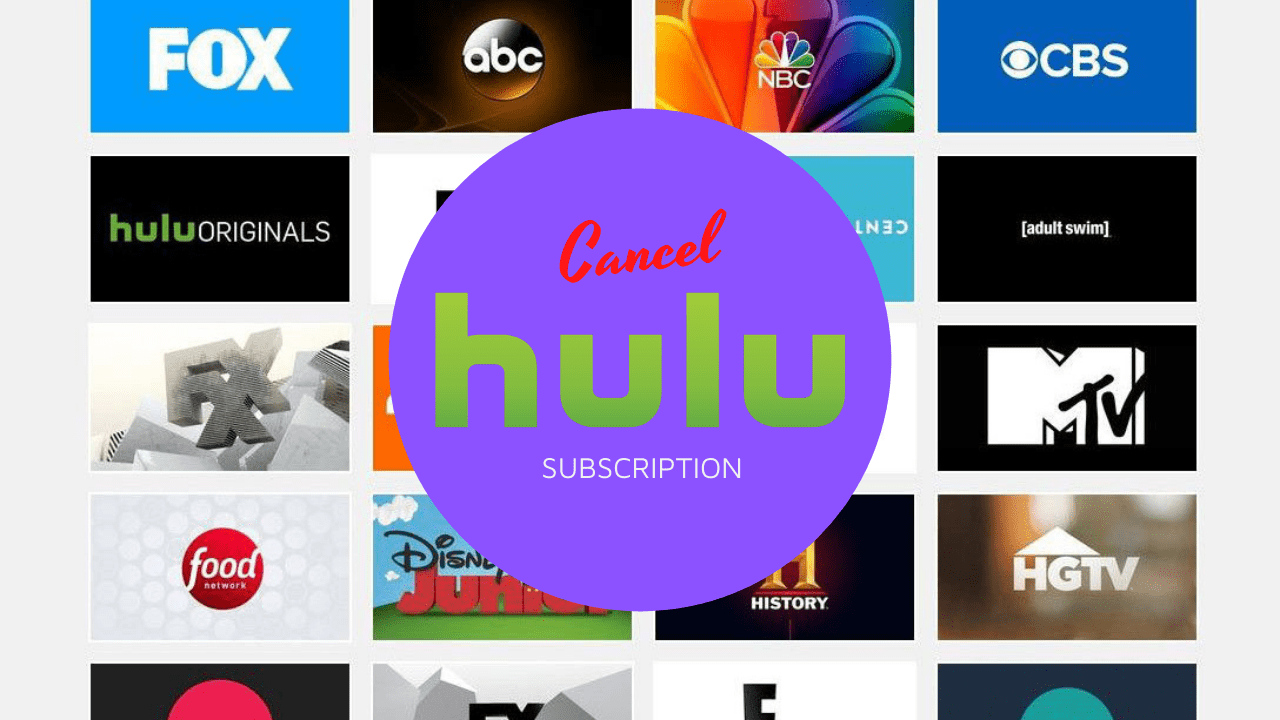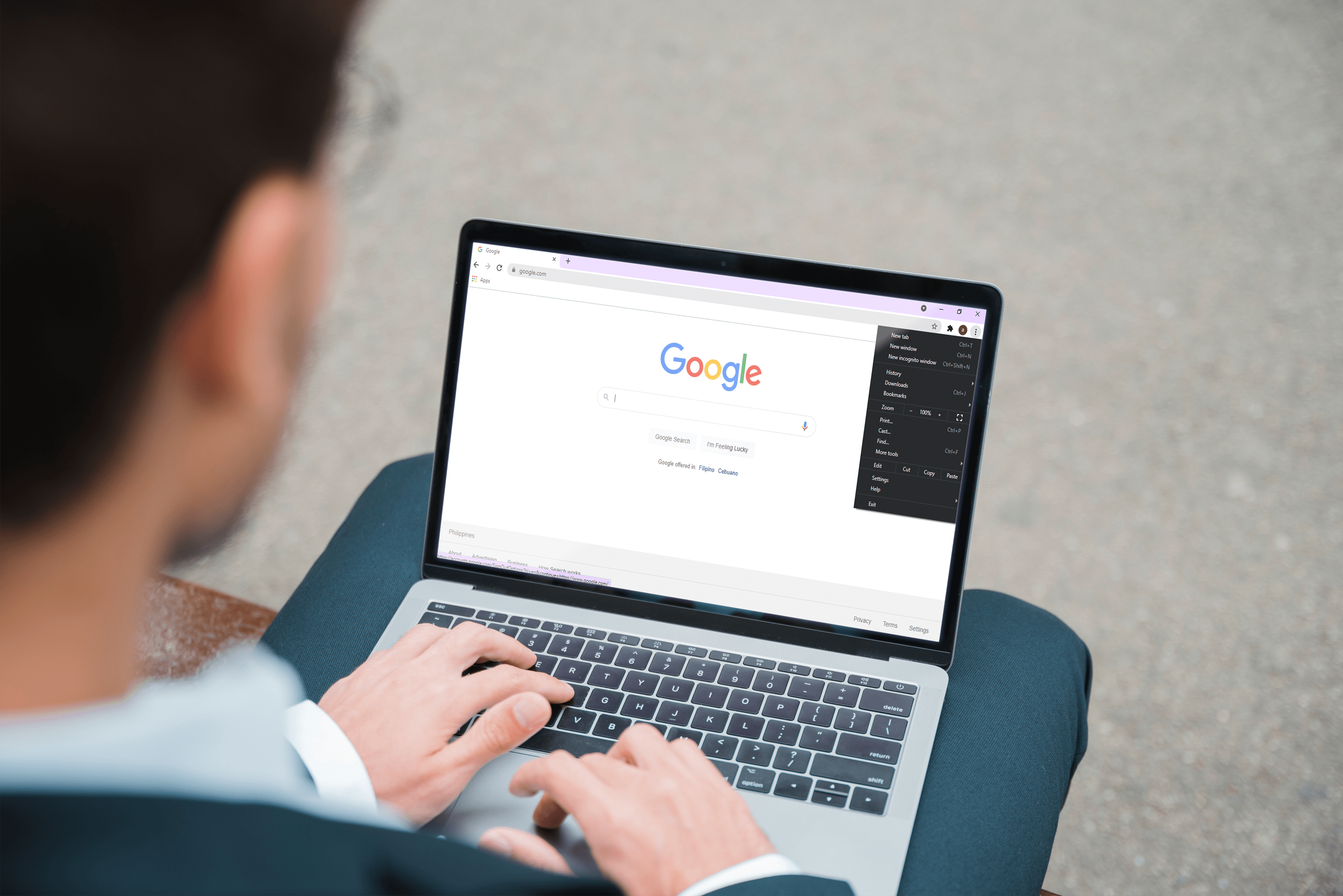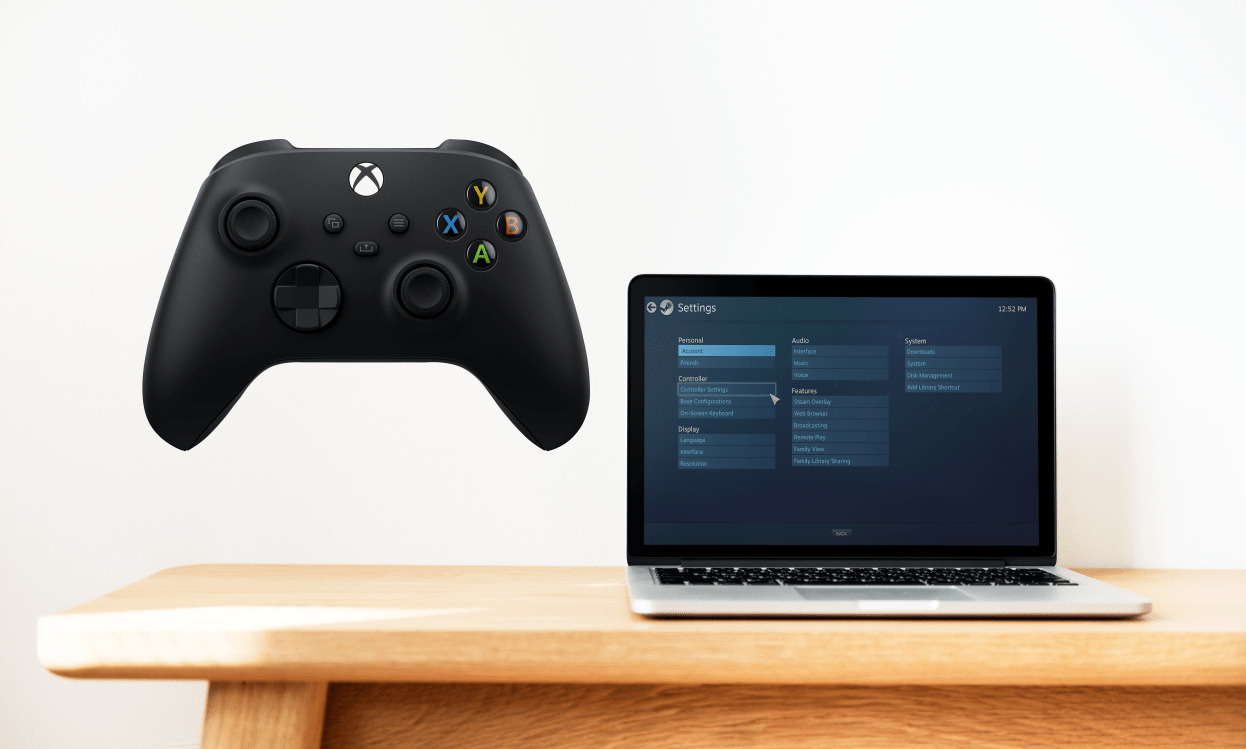CSGO에 봇을 추가하는 방법
일부 플레이어는 CSGO의 봇이 무가치하다고 생각합니다. 경쟁 경기에서는 이것이 사실일 수 있지만 봇은 오프라인 게임에서 기술을 향상시키는 데 도움이 될 수 있습니다. CSGO에 봇을 추가하는 방법이 궁금하시다면 저희가 도와드리겠습니다.

이 가이드에서는 게임 설정 및 명령 사용을 통해 CSGO에 다양한 유형의 봇을 추가하는 방법을 설명합니다. 또한 게임 내 봇과 관련된 가장 일반적인 몇 가지 질문에 답할 것입니다. CSGO에서 봇을 사용하여 성능을 개선하는 방법을 알아보려면 계속 읽으십시오.
CSGO에 봇을 추가하는 방법은 무엇입니까?
CSGO 오프라인에서 봇을 추가하려면 다음 단계를 따르세요.
- 게임을 열고 화면 왼쪽 상단의 '플레이'를 선택합니다.
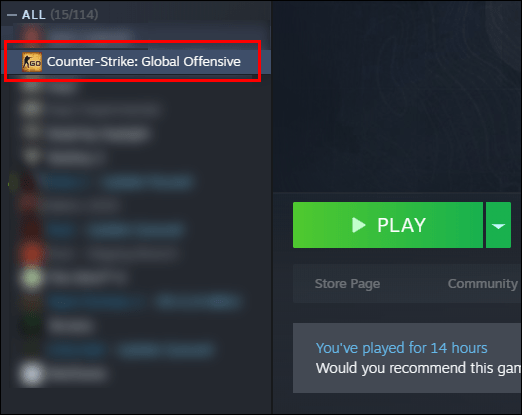
- 드롭다운 메뉴에서 '봇과 오프라인'을 선택합니다.
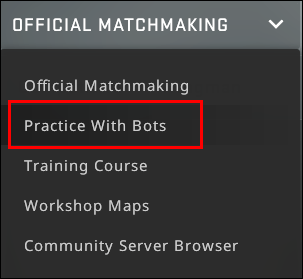
- 지도를 선택하고 '이동'을 클릭하여 확인합니다.
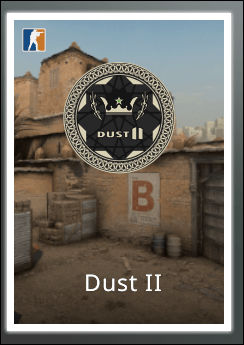
- 봇 난이도와 팀을 선택하세요.
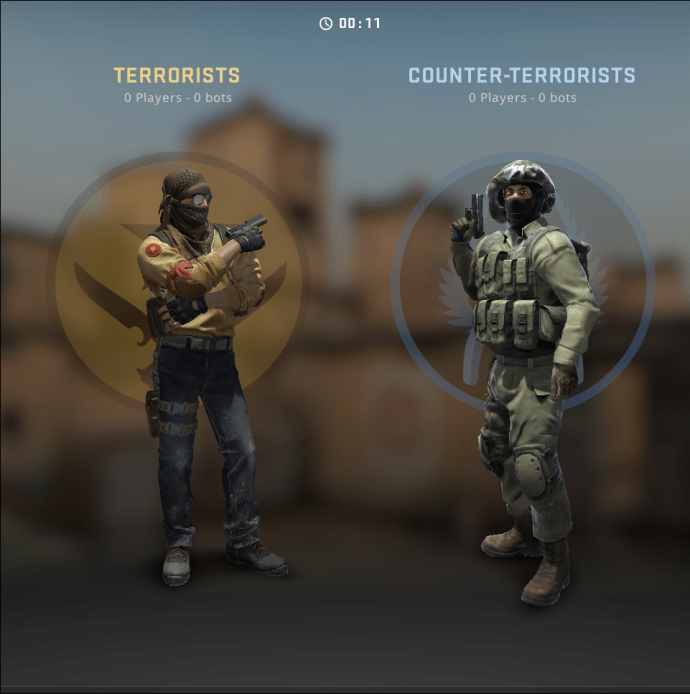
CSGO에서 움직이지 않는 봇을 추가하는 방법은 무엇입니까?
명령과 치트를 사용하여 CSGO에 정적 봇을 추가할 수 있습니다. 그렇게 하려면 아래 지침을 따르십시오.
- 명령을 활성화합니다. 그렇게 하려면 기본 설정 메뉴로 이동한 다음 '게임 설정'으로 이동합니다.
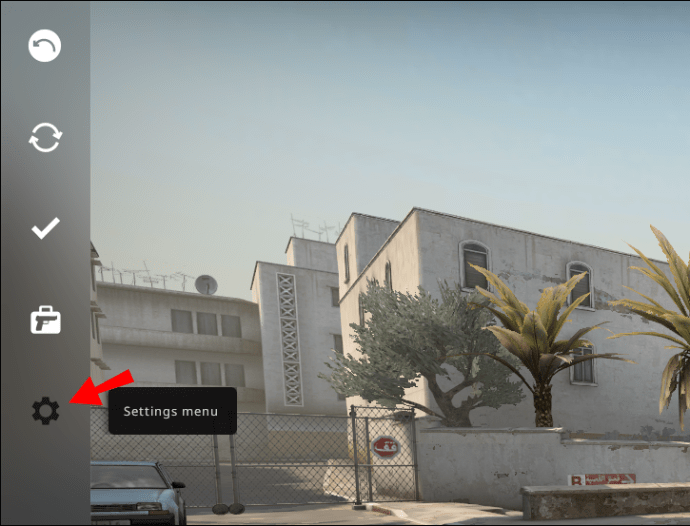
- "개발자 콘솔 사용" 옵션 옆에 있는 "예"를 선택합니다.
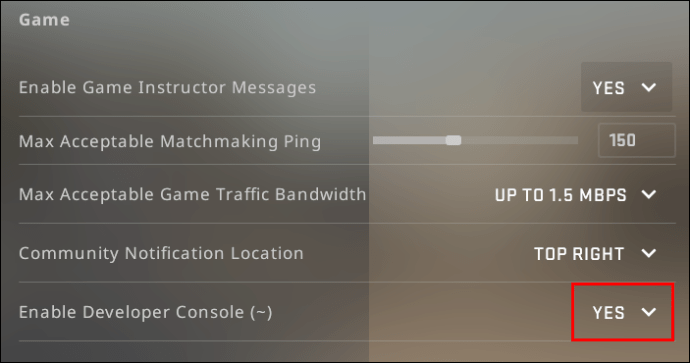
- '적용'을 클릭하여 확인합니다.
- ''키보드 및 마우스 설정''으로 이동합니다.
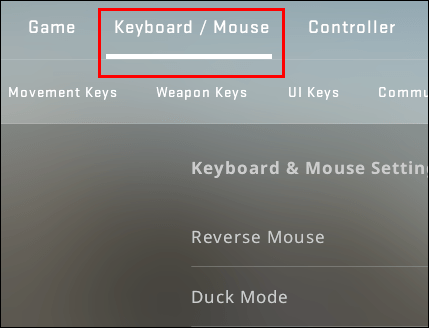
- '콘솔 전환'을 클릭한 다음 키를 바인딩하여 명령 입력 상자를 불러옵니다.
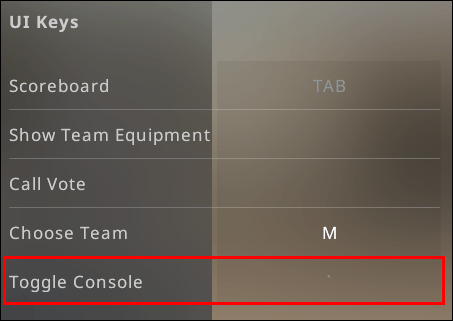
- '적용'을 클릭하여 확인합니다.
- 봇 없이 오프라인 경기를 시작하세요.
- 명령 입력 상자를 불러오고 입력
sv_치트 1치트를 활성화합니다.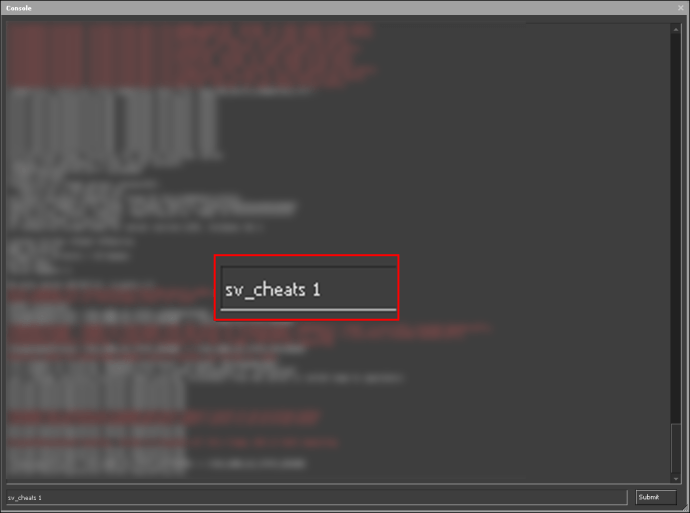
- 입력
bot_add [적 팀 - ct 또는 t].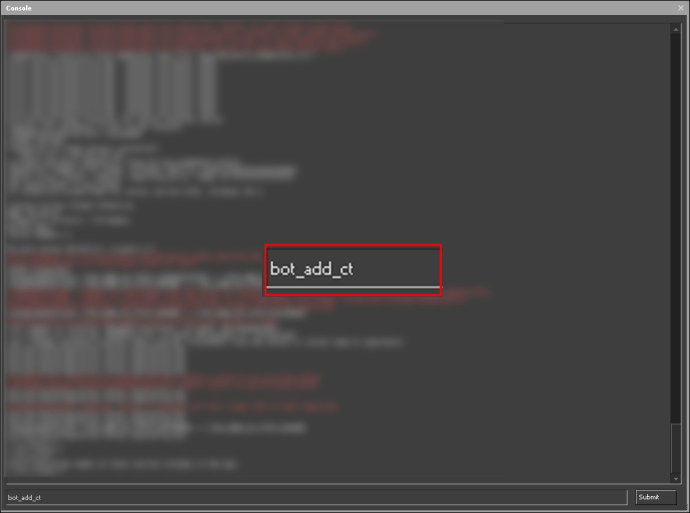
- 입력
bot_freeze 1또는bot_stop 1모든 봇을 중지합니다.
- 선택적으로
bot_place가장 가까운 봇만 중지합니다.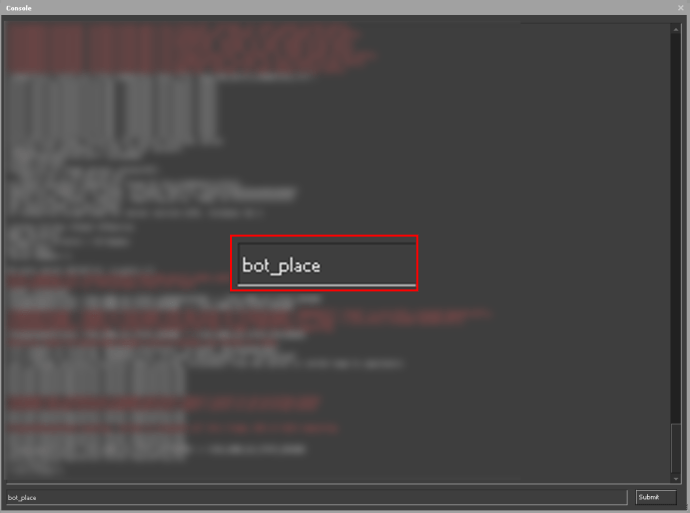
- 치트를 비활성화하려면 다음을 입력하십시오.
bot_freeze 0또는bot_stop 0.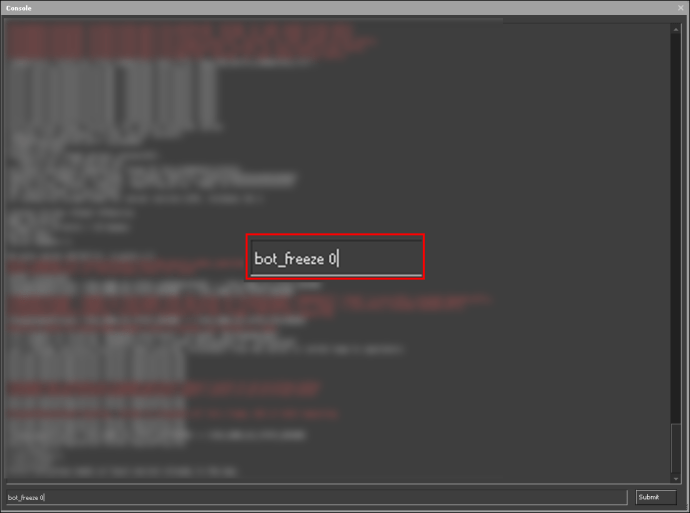
CSGO에서 한 팀에만 봇을 추가하는 방법은 무엇입니까?
명령을 사용하여 CSGO의 특정 팀에 봇을 추가할 수 있습니다. 그렇게 하려면 아래 단계를 따르세요.
- 명령이 활성화되어 있는지 확인하십시오. 기본 설정 메뉴로 이동한 다음 '게임 설정'으로 이동합니다.
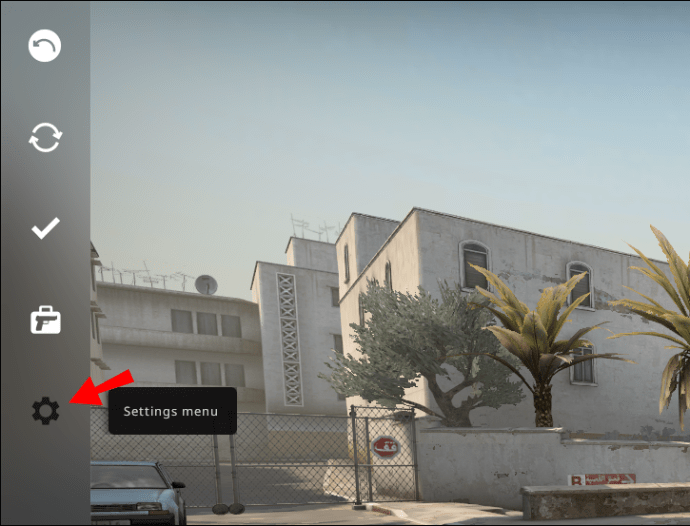
- "개발자 콘솔 사용" 옵션 옆에 있는 "예"를 선택합니다.
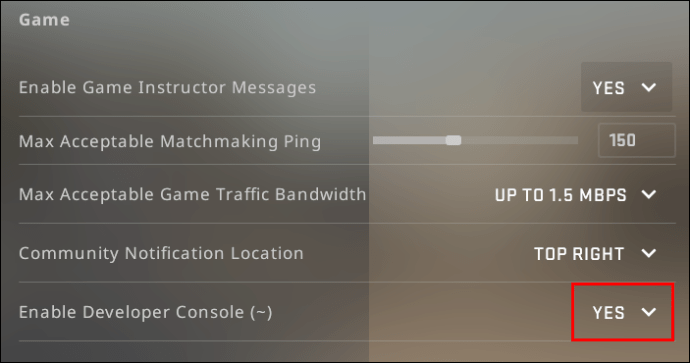
- '적용'을 클릭하여 확인합니다.
- ''키보드 및 마우스 설정''으로 이동합니다.
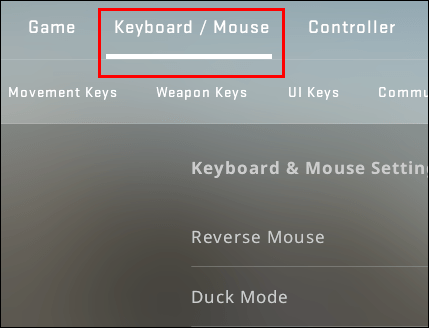
- '콘솔 전환'을 클릭한 다음 키를 바인딩하여 명령 입력 상자를 불러옵니다.
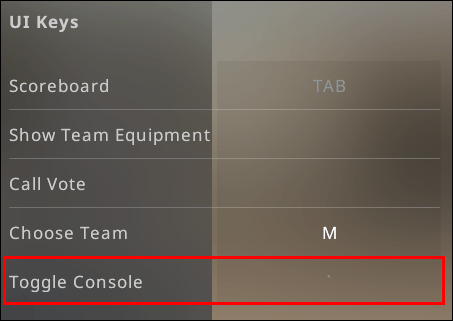
- '적용'을 클릭하여 확인합니다.
- 경기를 시작하고 명령 입력 상자를 불러옵니다.
- 입력
bot_add [팀]. 입력하다 "NS" 테러리스트 측에 봇을 추가하거나 "CT” 대테러 측으로.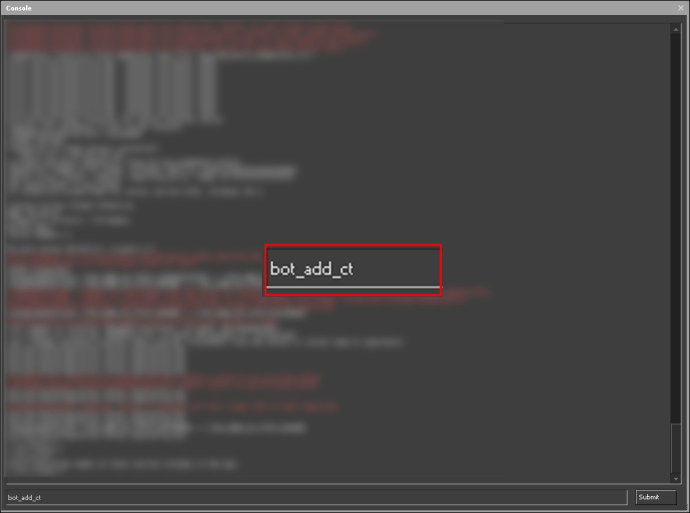
- 선택적으로
bot_add [팀] [난이도] [이름특정 난이도의 봇을 추가하고 이름을 지정합니다.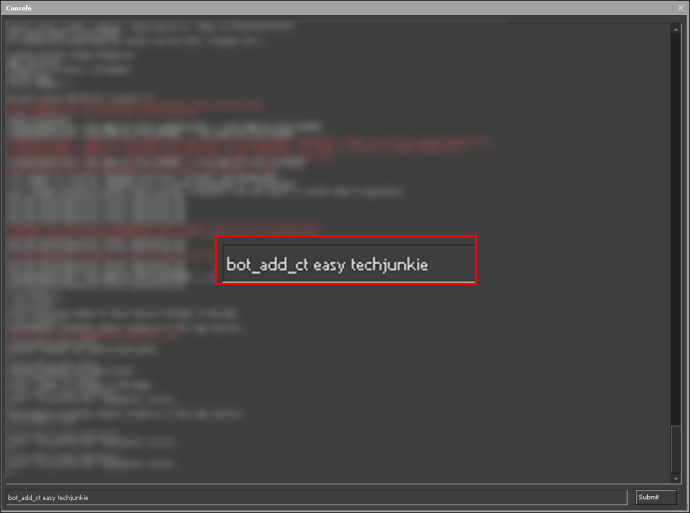
경쟁 CSGO에 봇을 추가하는 방법은 무엇입니까?
2021년 1월, Valve는 CSGO 경쟁 모드에서 봇을 제거하기로 결정했습니다. 봇은 이제 오프라인 경기에서만 사용할 수 있습니다. 이는 플레이어가 약한 팀원을 쫓아내고 봇으로 교체하는 것을 방지하기 위해 만들어진 것 같습니다. 이것은 또한 게임의 현실감을 향상시킵니다. 플레이어가 사망하면 팀은 축소된 팀으로 간단히 생존해야 합니다.
CSGO에서 원하는 위치에 봇을 추가하는 방법은 무엇입니까?
CSGO의 특정 위치에 봇을 배치하려면 아래 지침을 따르세요.
- 명령이 활성화되어 있는지 확인하십시오. 기본 설정 메뉴로 이동한 다음 '게임 설정'으로 이동합니다.
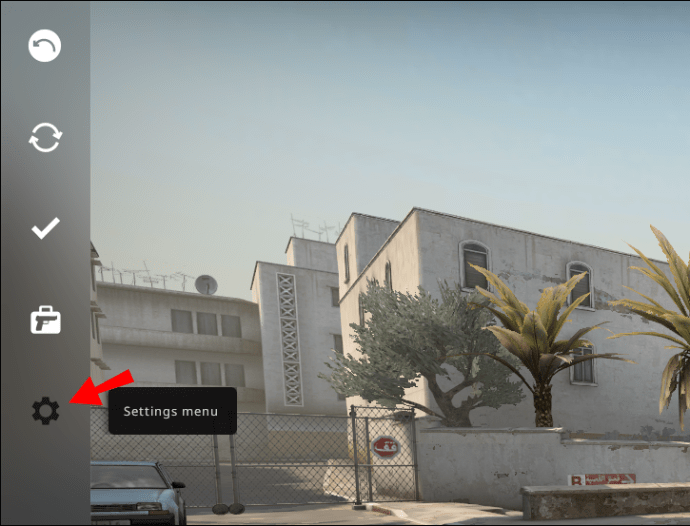
- "개발자 콘솔 사용" 옵션 옆에 있는 "예"를 선택합니다.
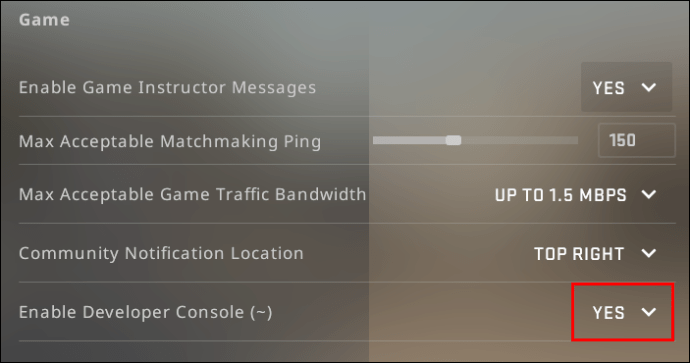
- '적용'을 클릭하여 확인합니다.
- ''키보드 및 마우스 설정''으로 이동합니다.
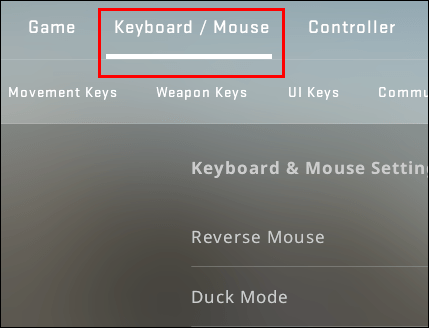
- '콘솔 전환'을 클릭한 다음 키를 바인딩하여 명령 입력 상자를 불러옵니다.
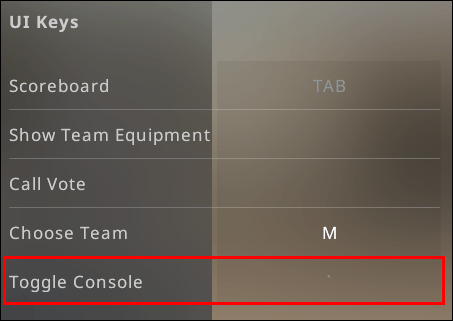
- '적용'을 클릭하여 확인합니다.
- 경기를 시작하고 명령 입력 상자를 불러옵니다.
- 입력
bot_add [팀]. 입력하다 "NS"테러리스트 측에 봇을 추가하려면 "CT” 대테러 측으로.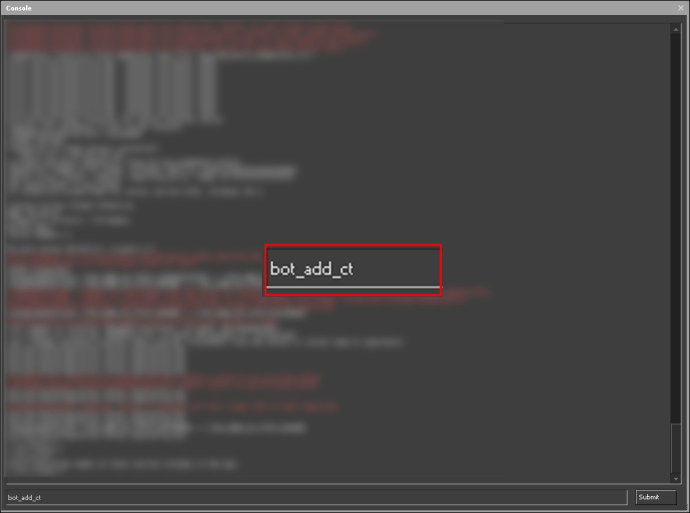
- 입력
bot_stop 1봇이 움직이는 것을 방지합니다.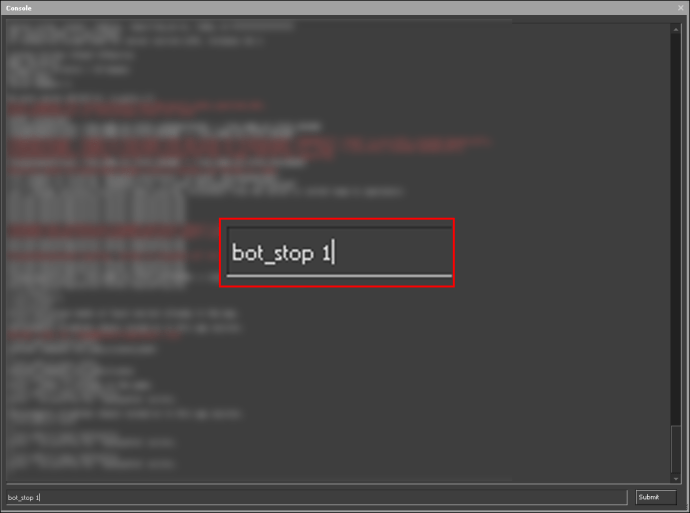
- 입력
bot_mimic 1봇이 당신의 움직임을 모방하도록 합니다.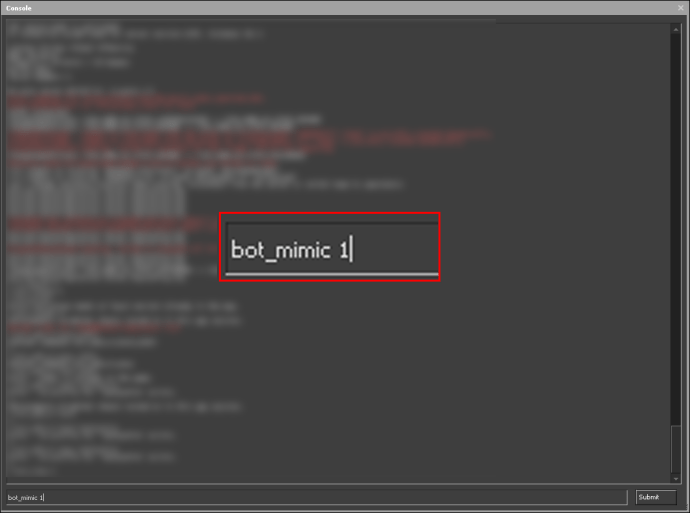
- 봇을 배치할 위치로 이동합니다.
- 봇의 위치에 만족하면 다음을 입력하여 모방 명령을 비활성화합니다.
bot_mimic 0.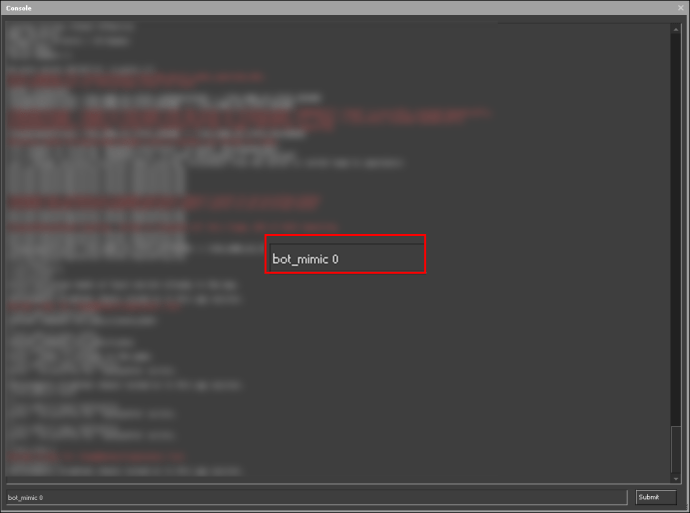
- 선택적으로
bot_place플레이어 모델 옆에 봇을 생성하는 명령입니다.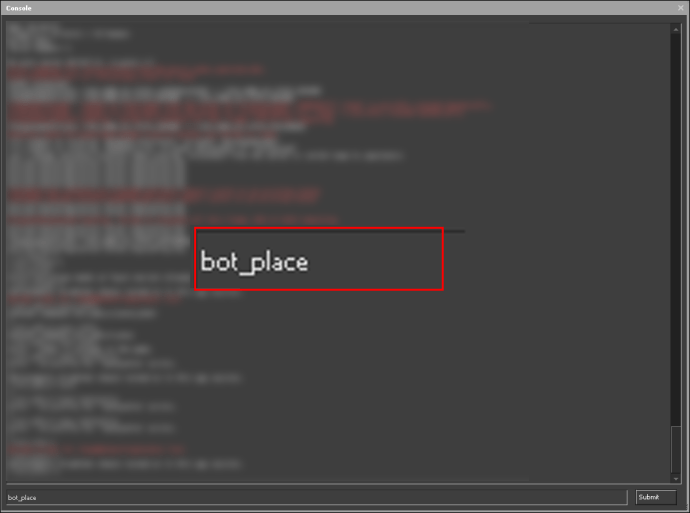
CSGO에서 봇을 추가하는 명령은 무엇입니까?
다음 명령을 사용하여 CSGO에 봇을 추가할 수 있습니다.
- 경기를 시작하고 명령 입력 상자를 불러옵니다.
- 입력
bot_add [팀]. 입력하다 "NS" 테러리스트 측에 봇을 추가하거나 "CT” 대테러 측으로.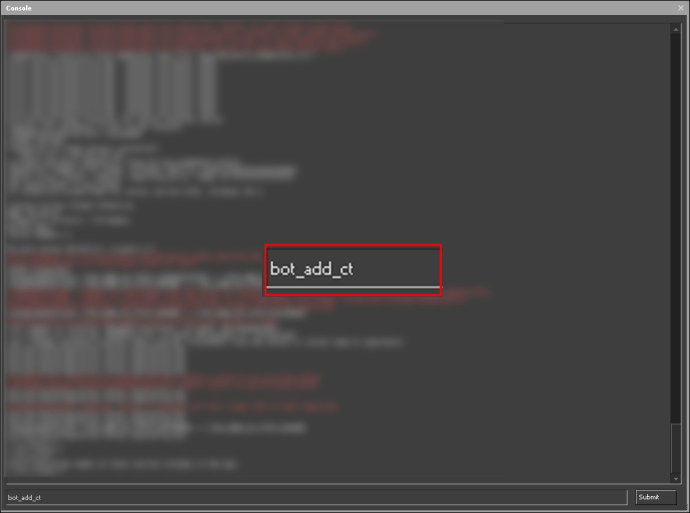
- 선택적으로
bot_add [팀] [난이도] [이름]특정 난이도의 봇을 추가하고 이름을 지정합니다.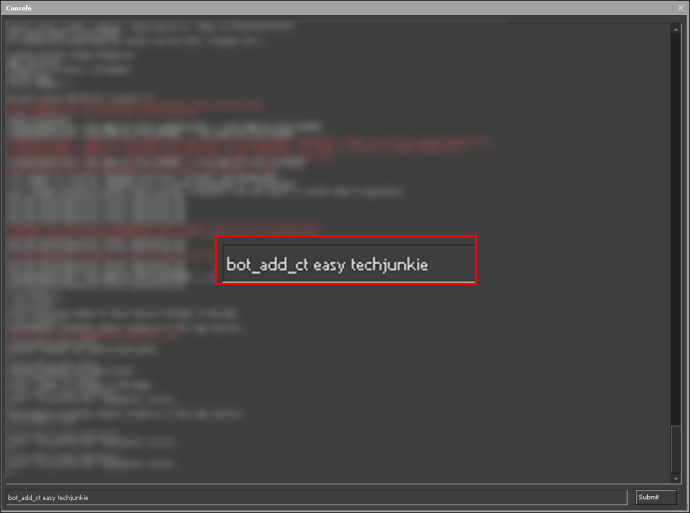
CSGO에서 웅크리고 있는 봇을 추가하는 방법은 무엇입니까?
CSGO의 모든 봇을 웅크리게 하려면 다음 단계를 따르세요.
- 명령이 활성화되어 있는지 확인하십시오. 기본 설정 메뉴로 이동한 다음 '게임 설정'으로 이동합니다.
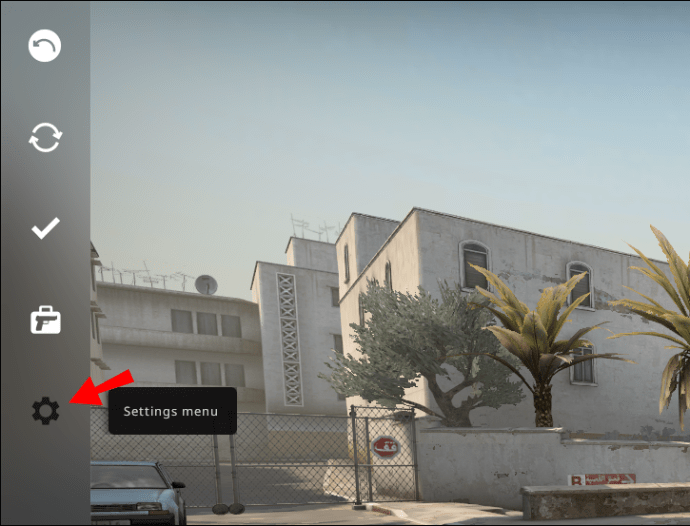
- "개발자 콘솔 사용" 옵션 옆에 있는 "예"를 선택합니다.
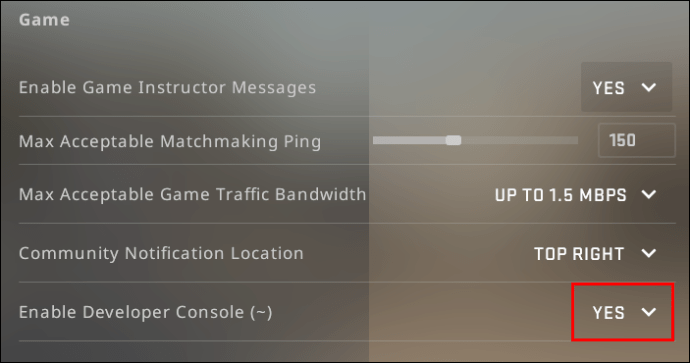
- '적용'을 클릭하여 확인합니다.
- ''키보드 및 마우스 설정''으로 이동합니다.
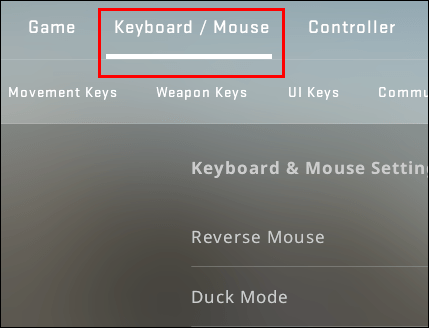
- '콘솔 전환'을 클릭한 다음 키를 바인딩하여 명령 입력 상자를 불러옵니다.
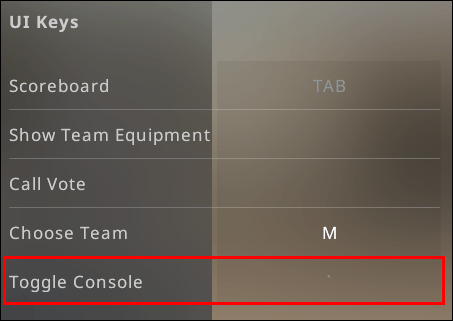
- '적용'을 클릭하여 확인합니다.
- 경기를 시작하고 명령 입력 상자를 불러옵니다.
- 입력
봇_크라우치 1.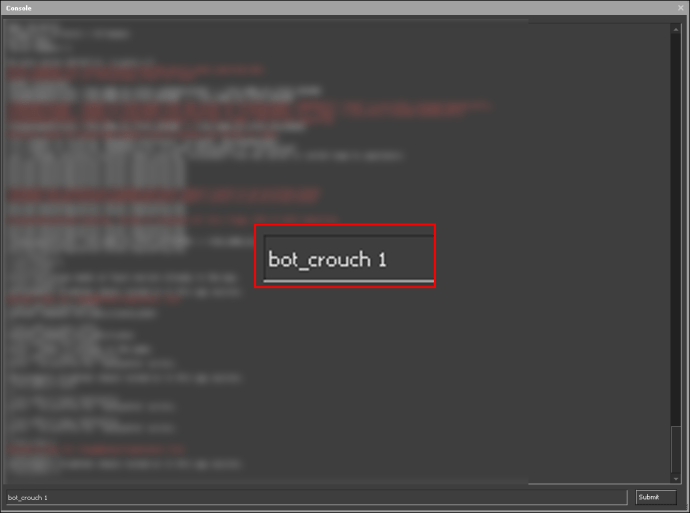
- 명령을 비활성화하려면 다음을 입력하십시오.
봇_크라우치 0.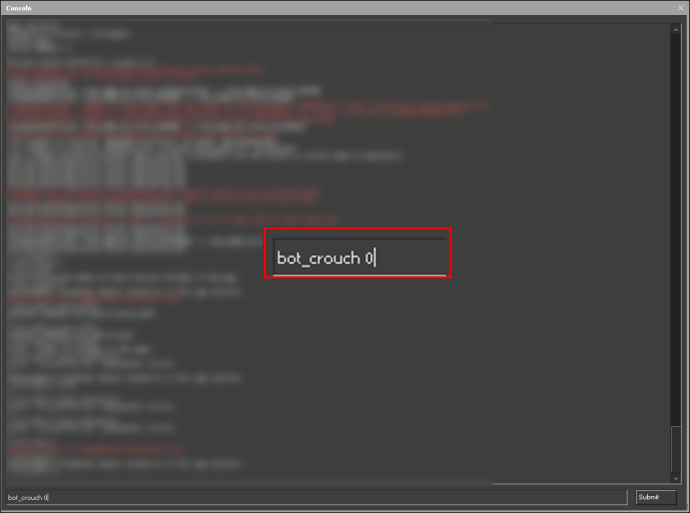
CSGO에서 정적 봇을 추가하는 방법은 무엇입니까?
명령을 사용하면 CSGO에 정적 봇을 추가할 수 있습니다. 그렇게 하려면 아래 지침을 따르십시오.
- 명령이 활성화되어 있는지 확인하십시오. 기본 설정 메뉴로 이동한 다음 '게임 설정'으로 이동합니다.
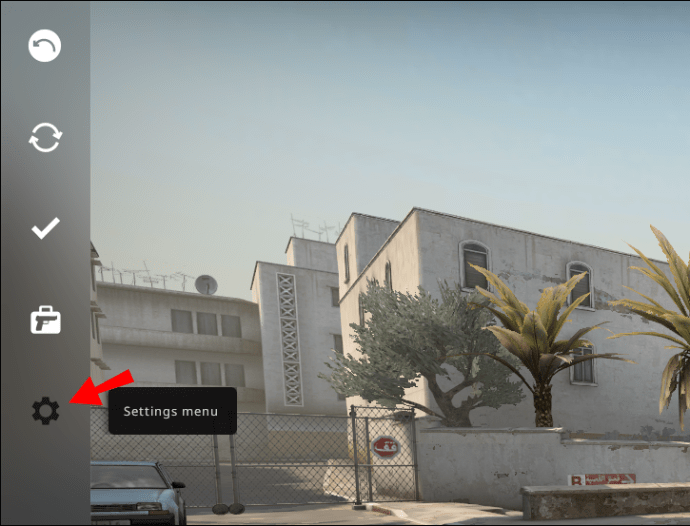
- "개발자 콘솔 사용" 옵션 옆에 있는 "예"를 선택합니다.
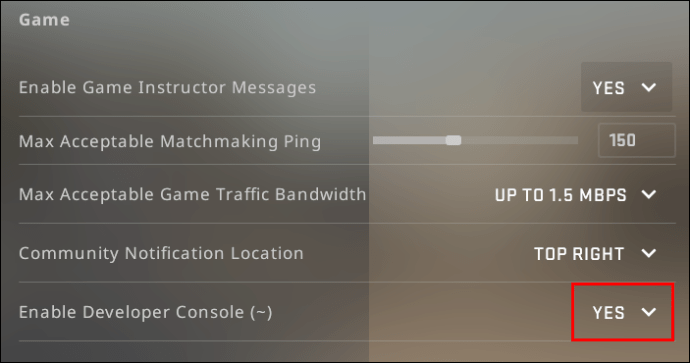
- '적용'을 클릭하여 확인합니다.
- ''키보드 및 마우스 설정''으로 이동합니다.
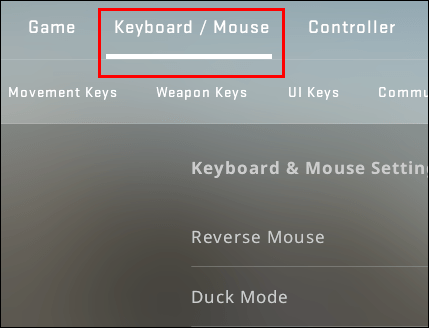
- '콘솔 전환'을 클릭한 다음 키를 바인딩하여 명령 입력 상자를 불러옵니다.
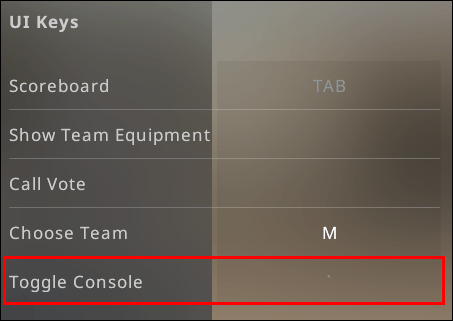
- '적용'을 클릭하여 확인합니다.
- 봇 없이 오프라인 경기를 시작하세요.
- 명령 입력 상자를 불러오고 입력
sv_치트 1치트를 활성화합니다.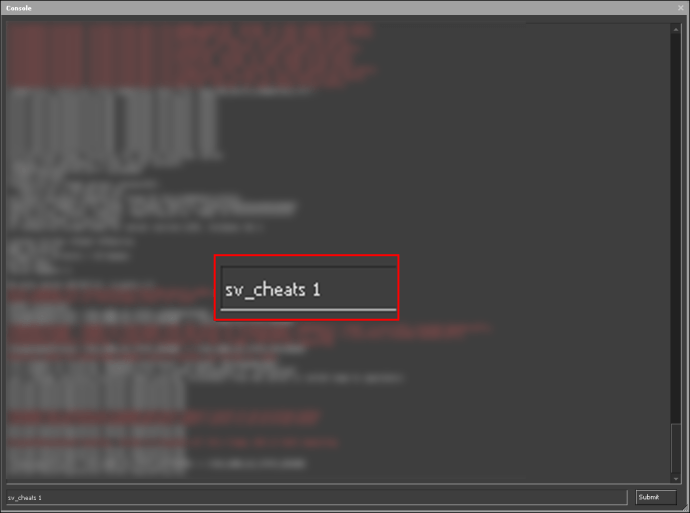
- 입력
bot_add [적 팀 - ct 또는 t].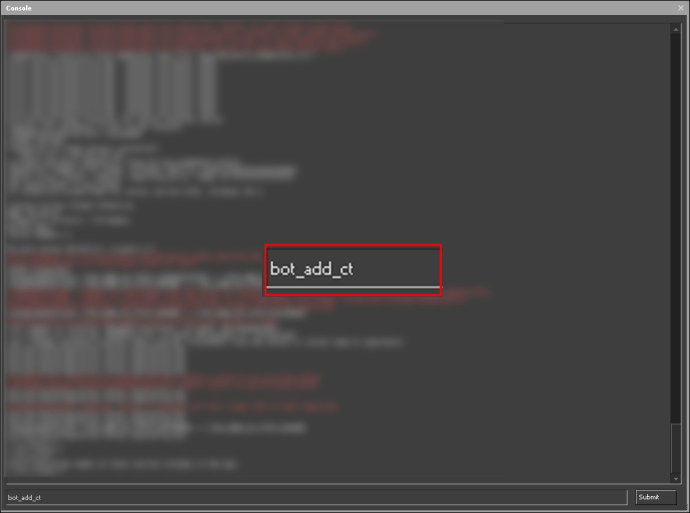
- 입력
bot_freeze 1또는bot_stop 1모든 봇을 중지합니다.
- 치트를 비활성화하려면 다음을 입력하십시오.
bot_freeze 0또는bot_stop 0.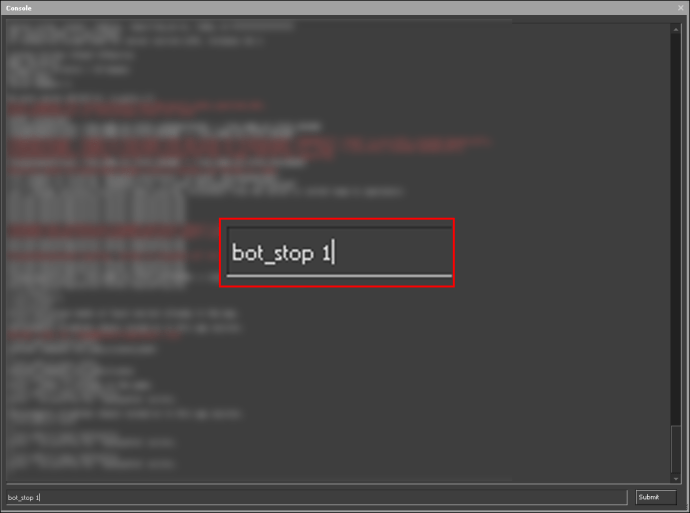
CSGO에 무해한 봇을 추가하는 방법은 무엇입니까?
아래 지침에 따라 캐릭터를 인식하지 못하는 봇을 추가할 수 있습니다.
- 명령이 활성화되어 있는지 확인하십시오. 기본 설정 메뉴로 이동한 다음 '게임 설정'으로 이동합니다.
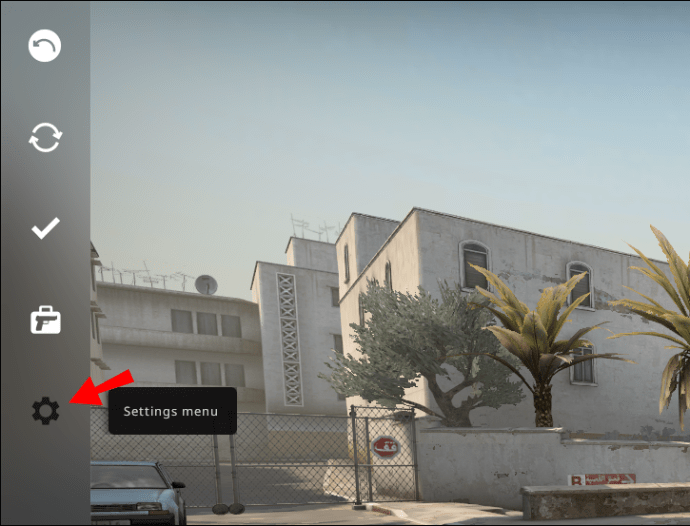
- "개발자 콘솔 사용" 옵션 옆에 있는 "예"를 선택합니다.
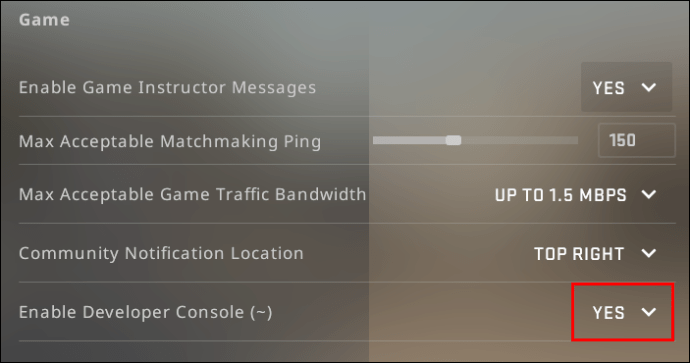
- '적용'을 클릭하여 확인합니다.
- ''키보드 및 마우스 설정''으로 이동합니다.
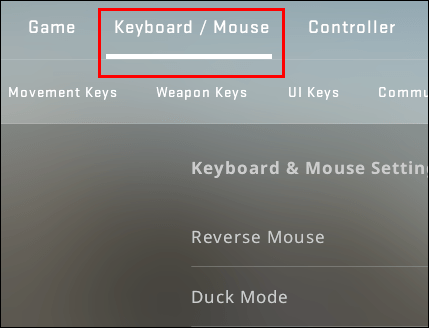
- '콘솔 전환'을 클릭한 다음 키를 바인딩하여 명령 입력 상자를 불러옵니다.
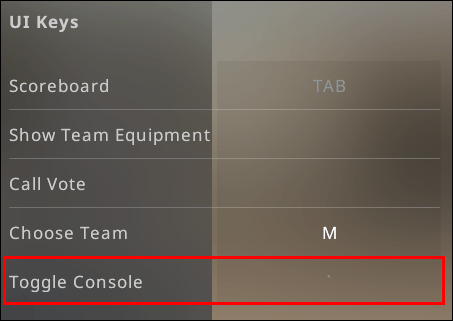
- '적용'을 클릭하여 확인합니다.
- 봇 없이 오프라인 경기를 시작하세요.
- 명령 입력 상자를 불러오고 입력
sv_치트 1치트를 활성화합니다.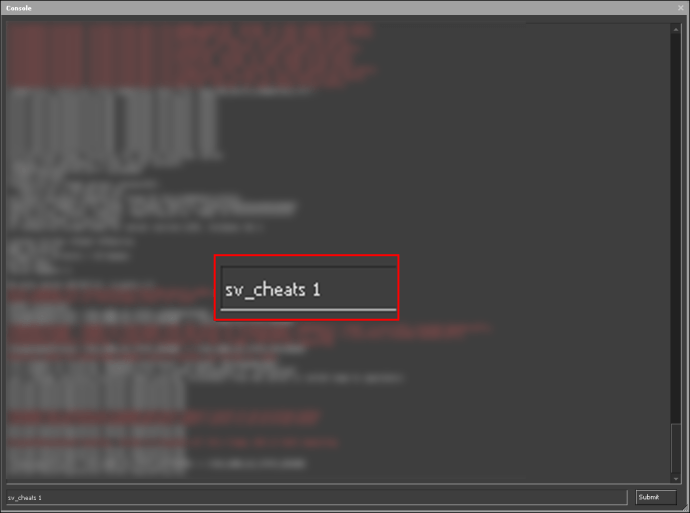
- 입력하여 봇 추가
bot_add [팀] [난이도].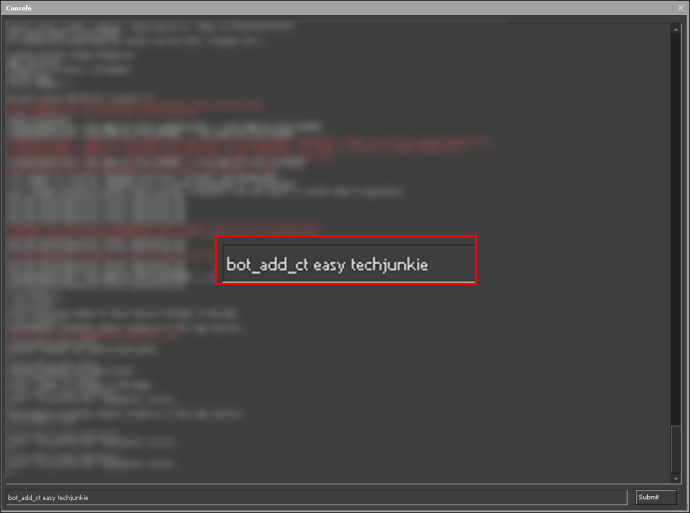
- 입력
노타겟 1. 봇은 당신을 눈치채지 못할 것입니다. 치트를 비활성화하려면노타겟 0.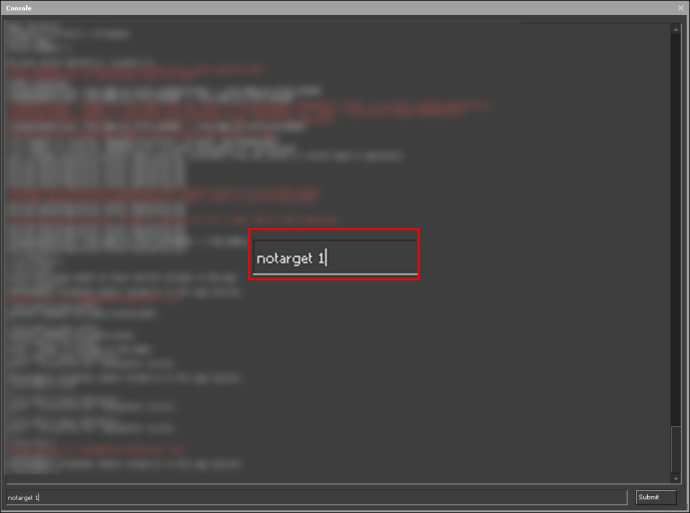
- 선택적으로
bot_dont_shoot 1봇이 총을 발사하지 못하도록 하는 명령입니다.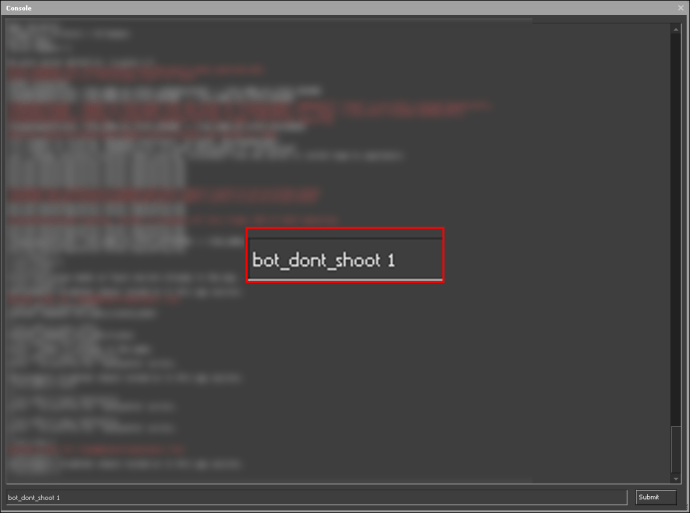
CSGO에서 더 많은 봇을 추가하는 방법은 무엇입니까?
아래 단계에 따라 CSGO 서버의 봇 수를 늘릴 수 있습니다.
- 명령이 활성화되어 있는지 확인하십시오. 기본 설정 메뉴로 이동한 다음 '게임 설정'으로 이동합니다.
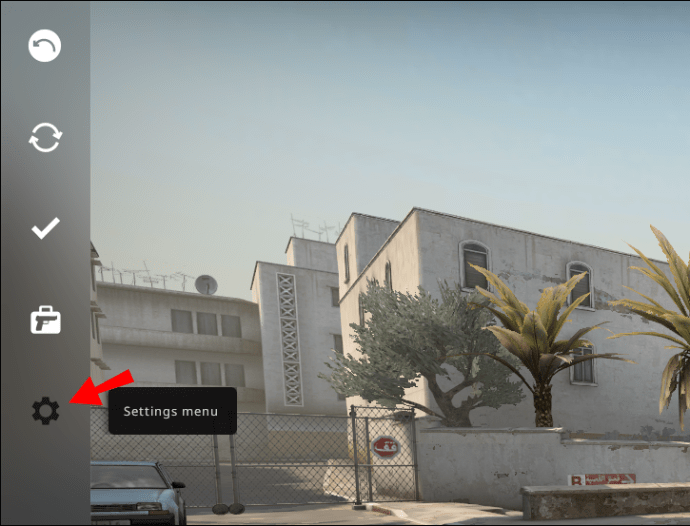
- "개발자 콘솔 사용" 옵션 옆에 있는 "예"를 선택합니다.
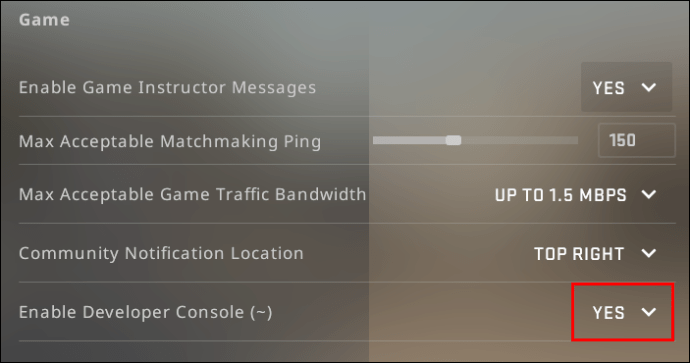
- '적용'을 클릭하여 확인합니다.
- ''키보드 및 마우스 설정''으로 이동합니다.
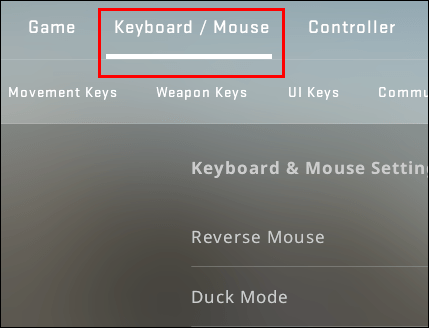
- '콘솔 전환'을 클릭한 다음 키를 바인딩하여 명령 입력 상자를 불러옵니다.
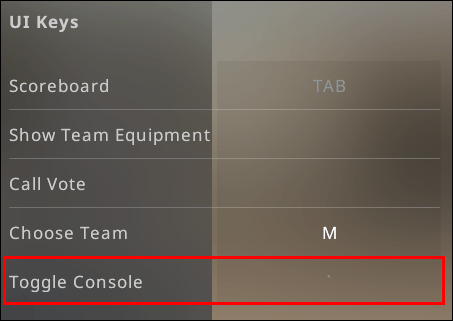
- '적용'을 클릭하여 확인합니다.
- 경기를 시작하고 명령 입력 상자를 불러옵니다.
- 입력
bot_quota [값]허용되는 최대 봇 수를 설정합니다. 기본값은 10입니다.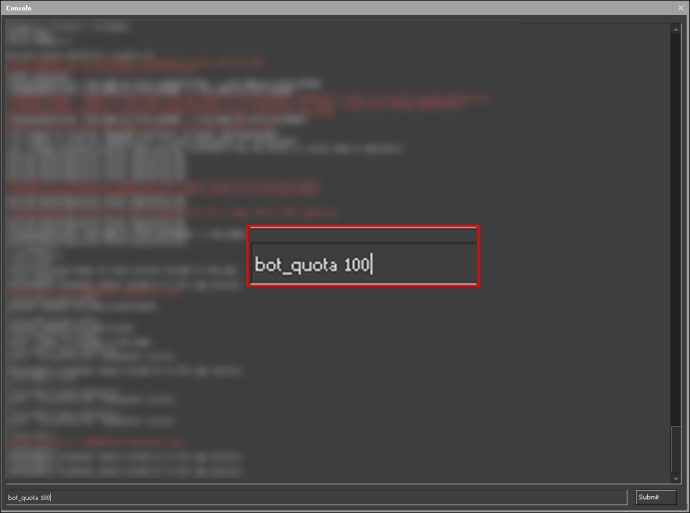
- 입력
bot_add [팀] [난이도]봇을 추가합니다. 만족할 때까지 반복합니다.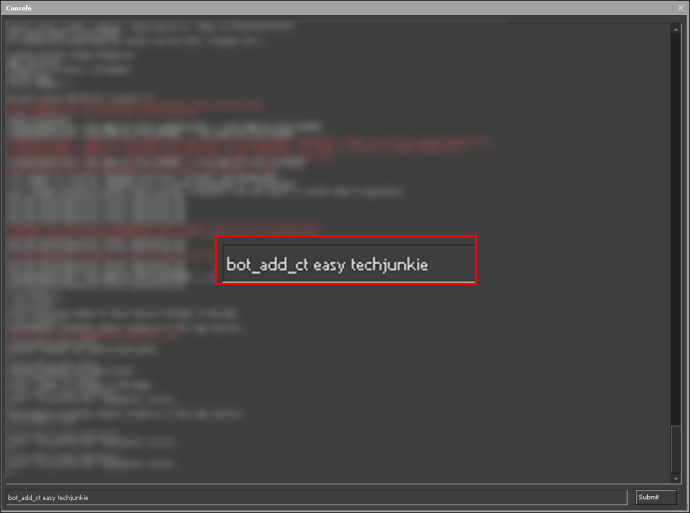
자주 묻는 질문
CSGO의 봇에 대해 자세히 알아보려면 이 섹션을 읽어보세요.
어떻게 봇이 Spawn에 머물게 합니까?
무선 명령을 사용하여 봇이 스폰 상태를 유지하도록 할 수 있습니다. 그렇게 하려면 명령 입력 상자를 불러오고 다음을 입력합니다. 홀드포스. 특정 봇에게 해당 위치를 유지하도록 명령할 수 있는 방법은 없습니다. 이 명령은 서버의 모든 봇에 적용됩니다.
봇으로 CSGO를 플레이할 수 있나요?
예, 봇과 함께 CSGO를 플레이할 수 있지만 2021년 1월부터 오프라인에서만 봇을 플레이할 수 있습니다. Valve는 플레이어가 약한 팀원을 쫓아내고 대신 봇으로 교체하는 것을 방지하기 위해 온라인 모드에서 봇을 제거했습니다. 이것은 또한 현실감을 향상시킵니다. 이전에는 플레이어가 죽으면 자동으로 그 자리에 봇이 생성되었습니다. 이제 플레이어는 축소된 팀에서 살아남아야 합니다.
CSGO 워크샵에 봇을 어떻게 추가합니까?
다른 맵과 동일한 방식으로 사용자 정의 워크샵 맵에 봇을 추가할 수 있습니다. 먼저 원하는 창작마당 맵에 가입해야 합니다. 사용자 지정 지도 목록은 Steam 커뮤니티 웹사이트에서 찾을 수 있습니다. 지도를 다운로드했으면 게임에서 '플레이''를 클릭한 다음 드롭다운 메뉴에서 '오프라인 봇''을 선택합니다. 맵을 선택하고 '이동'을 클릭합니다. 그런 다음 난이도와 팀을 선택합니다.
CSGO에서 더 유용한 봇 명령을 사용할 수 있습니까?
명령을 사용하여 봇 설정을 쉽게 관리할 수 있습니다. 예를 들어, mp_humanteam [팀] 명령은 실제 플레이어가 특정 팀에 합류하는 것을 제한합니다. 사용 bot_show_nav 모든 봇의 위치를 확인하는 명령입니다. 봇이 고급 무기를 사용하지 못하도록 제한하려면 다음을 입력하십시오. bot_pistols_only 명령 입력 상자에 - 총만 사용할 수 있습니다. 다음을 입력하여 봇이 플레이어를 보는 최대 거리를 설정할 수도 있습니다. bot_coop_idle_max_vision_distance [값], 그리고 더.
성과 향상을 위한 훈련
기술을 향상시키려면 훈련이 필요하며 봇은 친구가 없을 때 게임을 하기에 좋은 방법이 될 수 있습니다. CSGO 명령을 사용하면 봇 설정을 숫자, 위치 또는 동작 등 원하는 대로 조정할 수 있습니다. 우리 가이드의 도움으로 이제 봇을 쉽게 추가할 수 있기를 바랍니다. 이렇게 하면 온라인 게임에서 성능이 향상될 것입니다.
밸브가 CSGO 경쟁 모드에서 봇을 제거하는 것에 대해 어떻게 생각하십니까? 아래 의견 섹션에서 생각을 공유하십시오.